Hogyan készítsünk egy laptop akkumulátor kalibrációs
Akkumulátor kalibrálás szükséges abban az esetben, ha annak valós kapacitása nem egyezik az érték, amely a rendszer által hozzárendelt. Ennek oka elsősorban az, hogy a működési hiba a vezérlő. Ez csökkenti az akkumulátor élettartamát a készüléket. De ne aggódj, ez a csúnya probléma rögzíti az akkumulátort kalibrálást.
Például, az igazi töltés a készülék abban a pillanatban - 80%. De a rendszer megmutatja 50%. Néhány óra múlva a töltés esik 10%, a „mérések” a rendszer. Ezután a laptop alvó módba. De az igazi díj 30%, azaz akkor még egy kis időt az eszköz használatára. Itt ebben az esetben, és szükség van egy elem kalibrációs.
Meghatározása a jelenlegi kapacitás
Megkezdése előtt a kalibrációs erősen ajánlott, hogy megtudja, és hogy szükséges-e egyáltalán. Ezt meg lehet tenni a parancssorból.
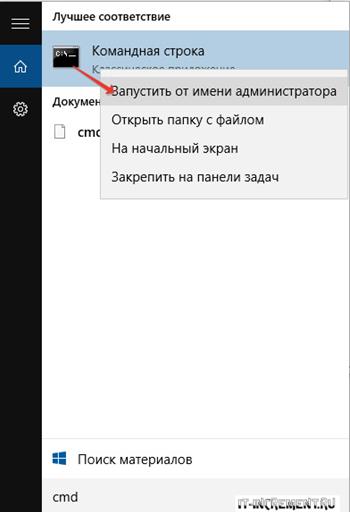
Nyissa meg ezt a segédprogramot, és írja be a következő parancsot, amely be van jegyezve a screenshot. Vegyük észre, hogy az utolsó bejegyzés megadja az elérési utat, ahol az összes eredmények mentve.
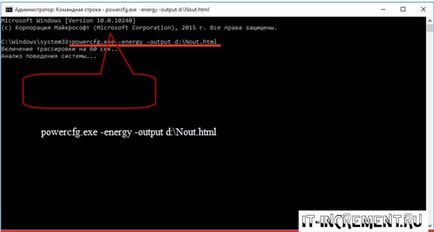
Miután parancs végrehajtása, nyissa meg a dokumentumot.
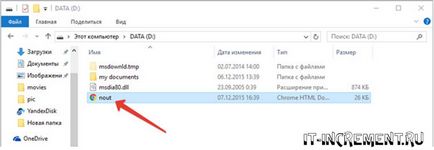
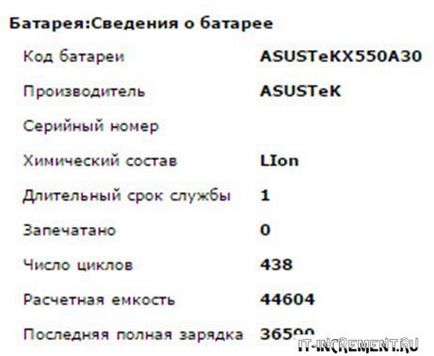
Automatikus kalibrálás
Ez a fajta kalibráció ideális azok számára, notebook, hogy van egy különleges program. Ha nem, akkor folytassa a kézi kalibrálás.
Ez egy különleges segédprogram, amely célja a Lenovo laptopok. Ez már telepítve van a készüléken, így csak meg kell találni azt a keresést és fuss.
Itt van egy ablak bukkan fel előtted. Konfigurálni kell, hogy van, kattintson a kijelölt objektumot.

Kattintson a „Start” gombra a kalibrálás megkezdéséhez folyamatot. De előtte, zárjon be minden programot, és dugja vissza a tápkábelt.
A rajt után a kalibrációs programot teljesen fel a számítógépre, majd - teljesen lemerült. Megjegyzendő, hogy ez a folyamat sok időt. Azzal, hogy bár nem kell dolgozni a számítógépen. Tehát jobb, ne érintse meg, több órán át.
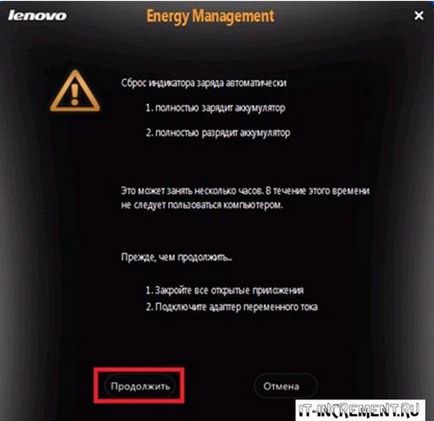
Másrészt laptopok, például a HP is van egy hasonló programot. De a legtöbb esetben ez a funkció be van építve a BIOS-ban, úgyhogy nézzük meg azt.
Menj a lap «BOOT» és kattintson a kiválasztott elem.
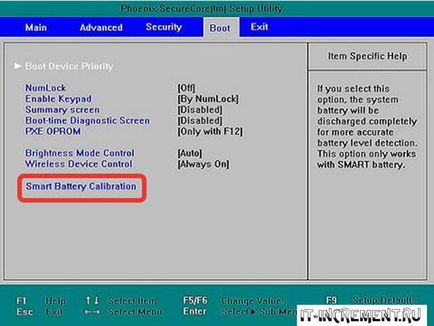
kattintson «IGEN» A megjelenő ablakban. Ezt követően, a kalibrációs folyamat kezdődik. Kilépés a programból.
Vegye figyelembe, hogy ha ez a típus, húzza ki a hálózati adaptert.
Tipp: Ha nincs segédprogram ilyen esetben, akkor töltse le a típus, mint a Battery Eater, BatteryCare és így tovább. Mindannyian dolgoznak ugyanazon elv, mint a fenti programokat. De még mindig jobb, hogy jobban néz ki egy laptop fölött segédprogram, mint letölteni a harmadik féltől származó szoftvert.
A kézi kalibrálás
Ha nem tudja, hogy vagy a segédprogram futtatásához, vagy töltse le a harmadik féltől származó programot, akkor ez a módszer az Ön számára. Kézi kalibráció nem olyan bonyolult, bár van néhány apró dolog, hogy kell figyelembe venni.
Kell tennie, ugyanazokat a lépéseket, mint a hivatalos programok: töltés laptop, teljesen lemerül, és újra feltöltjük.
Ez egyszerűnek tűnik, de a tény az, hogy a rendszer nem tudja automatikusan mentesül a földre, mert a 10% -ot, akkor megy aludni. Két megoldás létezik erre a problémára:
- Megfelelő hálózati terv;
- Kalibrálás a BIOS-ban.
Az első lehetőség létrehozását foglalja magába az elektromos terv, amely lehet tenni a teljesítmény (található a Control Panel).
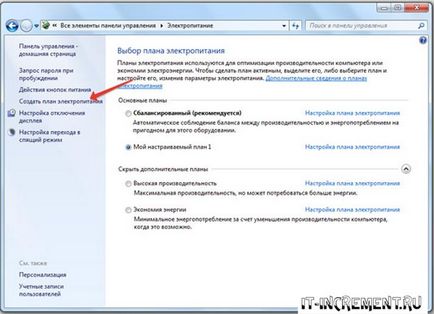
A megjelenő ablakban teszi ki a nagy teljesítmény és valahogy hívja fel a tervet.
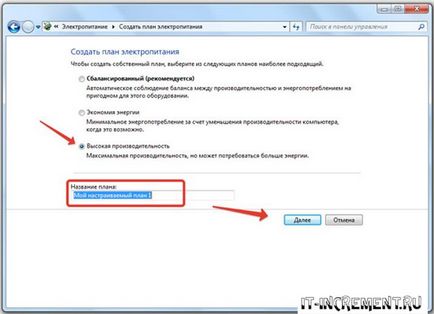
Ezután tegye azokat a kezelőszerveket, hogy szerepel-e a képet.
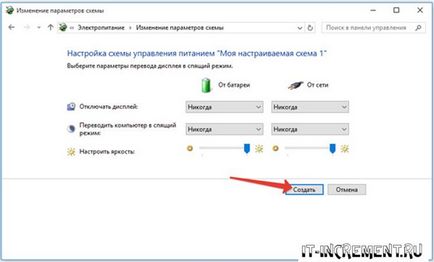
A terv automatikusan kiválasztásra kerül az elkészítés után.
A második módszer szerint a lépés a BIOS-t és a várható teljes kisülési eszköz. Egyszerűen nincs töltés, így a laptop nem fog menni aludni.
Tipp: a kalibrálás során adapter semmiképpen nem csatlakoztatható a laptop.
Így lehet visszaállítani a tényleges érték a laptop akkumulátort.